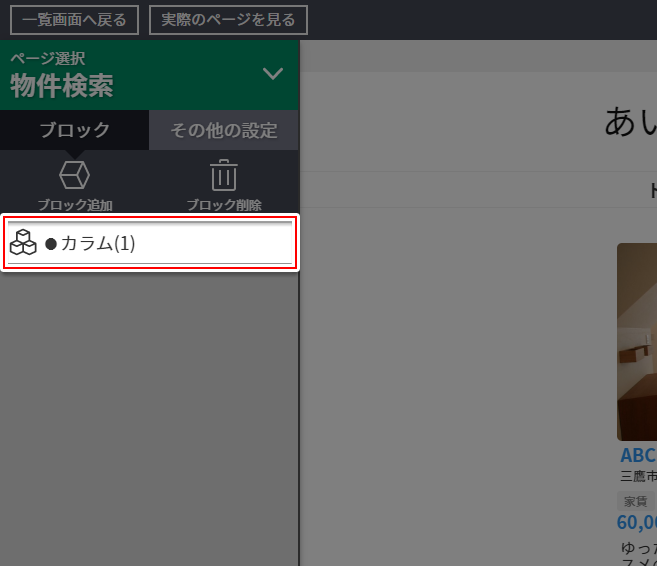トップページや物件検索ページに表示されている物件一覧では、[公開中]に設定されている全ての物件を表示することができます。
また、状況に合わせて、「○○駅周辺の物件だけ表示したい」「店舗用物件だけ表示したい」というような、条件を指定して表示する物件を絞り込むこともできます。
以下の条件で、表示する物件を絞り込むことができます。
- 賃貸・売買
- 賃貸と売買を同時契約している場合には、どちらの物件を表示するか選択します。
- 特徴項目
- 1つのみ選択可能です。
- 物件種目
- 複数選択可能です。
- 駅
- 1つのみ選択可能です。
条件のほか、表示の仕方の変更を行うこともできます。
- 列数
- 1~5列から選択します。
- 表示件数
-
半角で入力します。
列数の倍数を指定することで、綺麗に並べることができます。
- 表示順番
-
以下から選択します。
- 作成日順
-
物件の作成日が新しい順(物件番号の降順)に表示されます。
初期状態では作成日順に表示されるようになっています。
- 更新日順
-
物件情報の更新日が新しい順に表示されます。
過去に登録した物件でも、情報の更新があると一覧の先頭に表示されます。
- 面積・坪数
-
売買のみの設定項目です。
面積を選択すると、専有面積が表示されます。
専有面積が空の場合は延床面積が、延床面積が空の場合は土地面積が表示され、土地面積も空の場合には面積は非表示となります。
坪数を選択すると、土地面積の坪数が表示されます。
物件種目指定のボタンをクリックすると、物件種目の一覧が表示されます。
種目指定を行わない場合には、一番上の[全て]をチェックします。
特定の種目に限定する場合には、該当の種目にチェックを入れます(複数可)。
最後に下の[OK]をクリックし、保存します。
各種目に表示されている括弧内の数字は、その種目が設定されている物件数を表しています。
この数には、非公開や限定公開の物件も含まれています。